안녕하세요 달빛입니다.
오늘은 구글 서치콘솔에서 색인 생성 범위가 오류났을 때에 대한 자신의 사이트 확인법을 알려드리겠습니다.
먼저 구글에 사이트 등록을 하면 자신의 gmail에
자신의 사이트의 구글 총 노출수를 감시하고 있다고 이메일이 보내져옵니다.

이때 맨위에 버튼을 누르면 구글 서치콘솔로 이동해서 자신의 블로그가 구글에 노출되었는지 확인할 수 있습니다.
하지만 영어로 되어있기 때문에, 한글 구글 서치콘솔로 이동하려면 이 주소로 가야합니다.
그리고 색인 생성 범위(Coverage)에 들어갑니다.

그런데 보면 어 왜 나는 글을 이만큼 썼는데 색인 생성 범위가 조금밖에 안되지? 라고 의문이 든다
그때 색인 생성 범위를 자세히 보면

최종 업데이트 날짜가 꽤 전인 것을 알 수 있습니다.
그러면 다음 업데이트 될 때까지 내가 쓴 글이 정상적으로 등록되었는지는 어떻게 알 수 있을까?
1. 구글 서치콘솔에 있는 url 검사를 누른다.

만약 자신의 블로그 글이 구글에 잘 등록되었으면

이렇게 검사결과를 확인할 수 있습니다.
만약 자신의 블로그 글이 구글에 등록되어 있지 않다면

이렇게 검사결과를 확인할 수 있습니다.
2. 자신의 블로그 주소 앞에 site: 를 붙여서 구글에 검색한다.
만약에 내가 내 블로그에서 14번째 글을 썼고 그 글이 구글에 정상적으로 등록되었는지 확인해보려면
구글 검색에 site: 를 붙이고 자신의 주소를 뒤에 씁니다. site:자기가 쓴 블로그 주소
예를 들면 site:light.tistory.com/14 이렇게 쓰고
만약 자신의 블로그 글이 구글에 정상적으로 등록되어 있다면
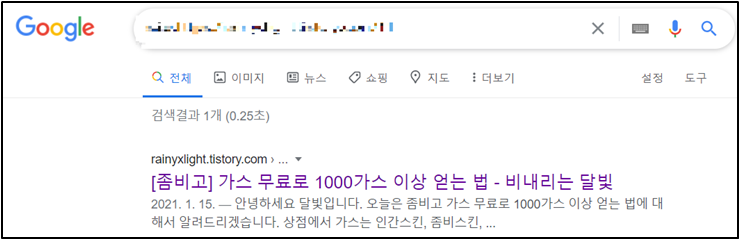
이렇게 정상적으로 글이 나오게 됩니다.

만약 구글에 등록되어 있지 않다면
일치하는 검색결과가 없다고 나옵니다.
'기타 > 티스토리 시작하기' 카테고리의 다른 글
| 티스토리 사진 붙여넣기 하다 오류났을 때 글 날리지 않는 방법 (0) | 2021.01.27 |
|---|---|
| 도메인 이름을 선택할 때 주의할 점 3가지 (0) | 2021.01.26 |
| <2021최신버전> 티스토리 전체 글자크기 안 키워질때 (0) | 2021.01.24 |
| <2021최신버전> 티스토리 구글 애드센스 광고 넣기 (0) | 2021.01.20 |
| 티스토리를 네이버 블로그 등록 오류날 때 문제 해결법 (0) | 2021.01.17 |




댓글